Como ativar mensagens no iCloud no iPhone, iPad e Mac
Ipad Maçã Relógio Da Apple Icloud Iphone Herói / / March 19, 2020
Última atualização em

Você pode finalmente sincronizar suas mensagens de texto nos seus dispositivos iOS e macOS. Aprenda a ativar o novo recurso Mensagens no iCloud.
Você estava esperando a capacidade de sincronizar suas mensagens em todos os seus dispositivos Apple? Bem, a espera acabou (quase). Se você estiver executando o iOS 11.4 e posterior e o macOS High Sierra 10.13.5 e posterior, terá acesso ao recurso Mensagens no iCloud.
Hoje, explicaremos o que é o Messages no iCloud, se ele custará alguma coisa, em quais dispositivos ele funciona, no que você precisa usá-lo e como ativá-lo no iOS e no macOS.
Por que você deve usar mensagens no iCloud?
As mensagens no iCloud fazem com que as mensagens de texto funcionem mais como o email IMAP. As mensagens recebidas são exibidas em todos os dispositivos iOS e macOS conectados ao mesmo ID da Apple. Todas as suas mensagens anteriores aparecerão em um novo dispositivo se você entrar no mesmo ID da Apple nesse dispositivo.
Com as Mensagens no iCloud, todas as suas mensagens, fotos e anexos são armazenados no iCloud, liberando espaço nos seus dispositivos.
Quando você exclui uma mensagem ou conversa em um dispositivo, ela é excluída em todos os seus dispositivos. Você não precisa excluí-los em cada dispositivo separadamente.
As mensagens no iCloud custarão alguma coisa?
As mensagens no iCloud não custam nada para usar. O único custo que você pode incorrer é no espaço de armazenamento do iCloud.
Você recebe 5 GB de armazenamento do iCloud gratuitamente. Mas se você tiver muitas mensagens e muitos anexos, fotos e vídeos, poderá exceder o limite de 5 GB, especialmente se você usar o iCloud para outros fins, como backups do iCloud, iCloud Photo Library e armazenamento de arquivos no iCloud Drive.
Convém atualizar seu armazenamento do iCloud para um plano pago para não perder mensagens e anexos antigos. Atualmente, a Apple oferece três planos pagos:
- 50GB: $ 0,99
- 200GB: $ 2.99
- 2TB: $ 9,99
Apple lista planos de armazenamento atuais e internacionais do iCloud no site deles. Você pode atualizar ou fazer o downgrade do seu plano a qualquer momento, acessando Configurações> [seu nome]> iCloud> Gerenciar armazenamento> Alterar plano de armazenamento no seu iPhone ou iPad.
Você pode economizar espaço na sua conta do iCloud, migrando do iCloud Photos para o Google Fotos e mantendo cópias locais sincronizadas.
Em quais dispositivos Apple as mensagens no iCloud funcionam?
A Apple alega que as Mensagens no iCloud funcionam em todos os seus dispositivos, mas existem algumas exceções.
Como mencionamos, as Mensagens no iCloud estão disponíveis no iOS 11.4 e superior e no macOS High Sierra 10.13.5 e superior. Apenas verifique se você está conectado à mesma conta Apple ID em todos os seus dispositivos e se o recurso Mensagens no iCloud está ativado em cada dispositivo. Mostraremos como ativá-lo daqui a pouco.
Atualmente, as mensagens no iCloud não funcionam no Apple Watch. Se você excluir uma mensagem ou conversa no seu iPhone com as Mensagens no iCloud ativadas, ele ainda estará disponível no seu relógio. E, se você excluir uma mensagem no seu relógio, ela ainda estará disponível no seu iPhone.
Você pode manter suas mensagens sincronizadas nos seus dispositivos Apple compatíveis, mas ainda não pode enviar ou receber mensagens através do iCloud em um navegador.
Antes de ativar as mensagens no iCloud
Antes de ativar as Mensagens no iCloud, atualize seu iPhone, iPad e Mac para o sistema operacional mais recente.
Então, tenha certeza que você habilitar autenticação de dois fatores para sua conta Apple ID, se você ainda não o fez.
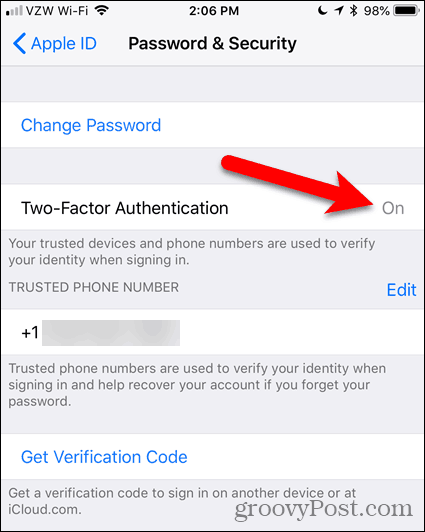
Por fim, verifique se você está conectado à mesma conta Apple ID e conta iCloud em todos os seus dispositivos.
Em seguida, mostraremos como ativar as mensagens no iCloud no seu iPhone, iPad e Mac. Você deve ativar esse recurso em cada dispositivo em que deseja sincronizar suas mensagens.
Ativar mensagens no iCloud no iPhone e iPad
Para ativar as mensagens no iCloud no seu iPhone ou iPad, toque em Configurações na tela inicial.
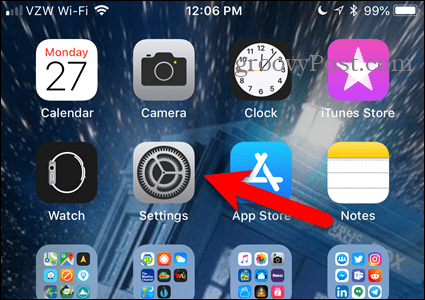
No topo da Configurações tela, toque no seu nome.
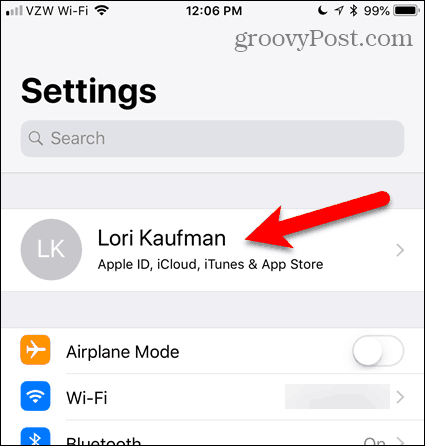
Em seguida, toque em iCloud.
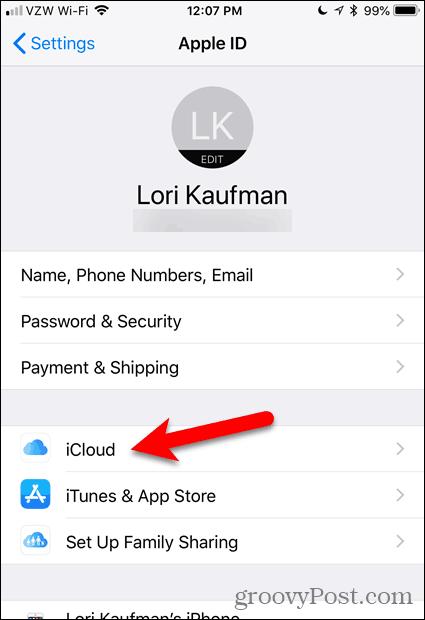
Toque em Mensagens botão deslizante no iCloud tela. O botão fica verde quando está ativado.
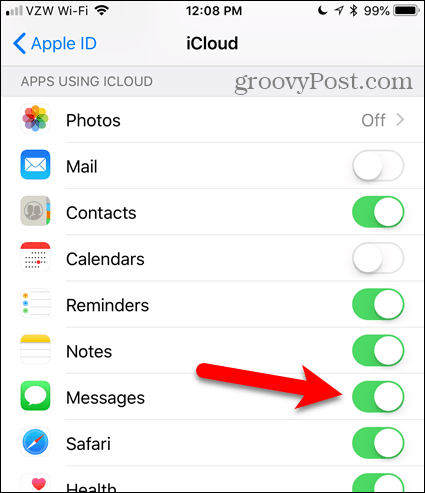
Se o seu telefone não estiver conectado, o processo de carregamento será interrompido.
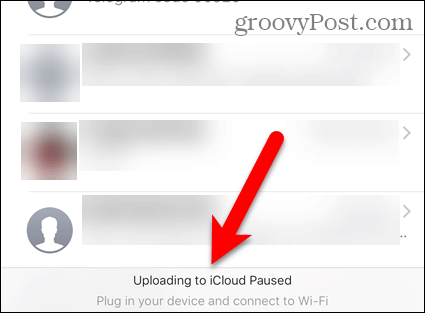
Depois de conectar o telefone e verificar se ele está conectado a uma rede Wi-Fi, o processo de sincronização deve iniciar automaticamente.
Agora, ao usar o aplicativo Mensagens, suas mensagens e anexos serão sincronizados automaticamente com sua conta do iCloud.
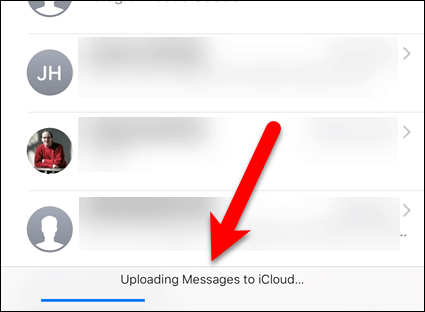
Habilitar mensagens no iCloud no Mac
Para permitir que o seu Mac sincronize mensagens com a sua conta do iCloud, abra o aplicativo Mensagens e vá para Mensagens> Preferências.
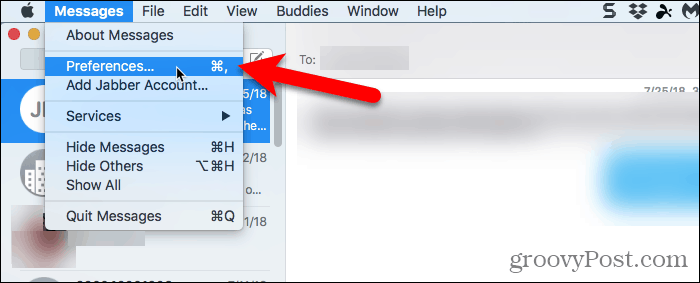
Clique Contas na barra de ferramentas na parte superior da caixa de diálogo e selecione sua conta do iCloud na lista à esquerda.
Então, verifique se o Configurações A guia está ativa à direita. Verifica a Habilitar mensagens no iCloud caixa.
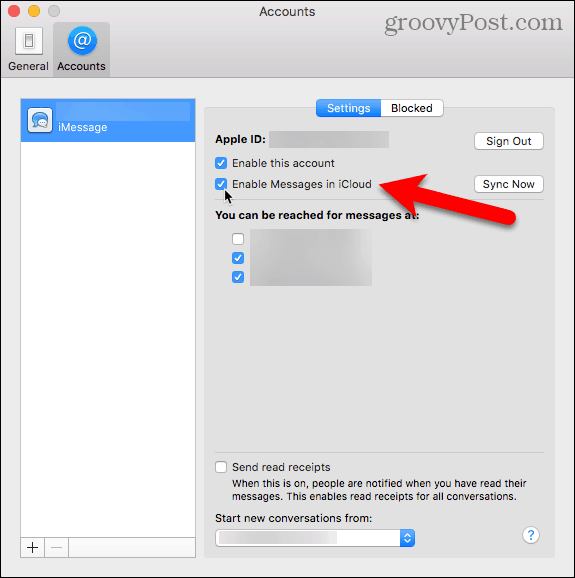
Uma vez ativada, as mensagens no iCloud devem começar a sincronizar as mensagens com o iCloud. Você também pode clicar Sincronize agora no Contas tela na Configurações caixa de diálogo para iniciar manualmente o processo de sincronização.
O processo de sincronização pode demorar um pouco se você tiver muitas mensagens e anexos e dependendo da velocidade da sua conexão à Internet.
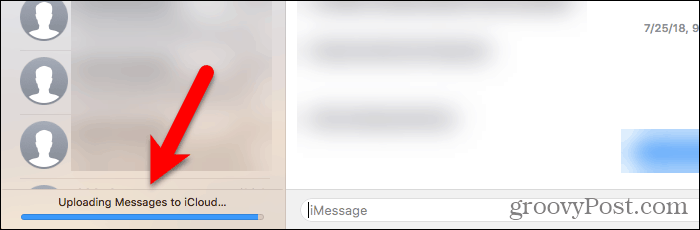
Cuidado ao excluir conversas e mensagens com mensagens no iCloud ativado
Com as Mensagens no iCloud ativadas, você deve ter mais cuidado ao excluir conversas e mensagens. Quando você exclui uma conversa ou mensagem em um dispositivo, ela é excluída em todos os dispositivos em que as Mensagens no iCloud estão ativadas.
A exclusão de uma conversa inteira no seu iPhone ou iPad exibe uma caixa de diálogo de confirmação. Mas lembre-se de que a exclusão de mensagens individuais não exibe esta caixa de diálogo.
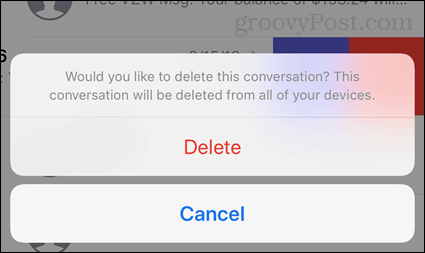
Desativar mensagens no iCloud
Para desativar as mensagens no iCloud, siga as instruções descritas acima. Mas desligue o Mensagens botão deslizante do seu iPhone ou iPad e desmarque a Habilitar mensagens no iCloud caixa no seu Mac.
Qualquer dispositivo em que o recurso Mensagens no iCloud ainda esteja ativado continua armazenando mensagens e anexos que você envia e recebe nesse dispositivo na sua conta do iCloud.
Se você desativar as Mensagens no iCloud no seu iPhone ou iPad, mas o backup do iCloud estiver ativado, seu histórico de mensagens será incluído em um backup separado do iCloud.
Você pode finalmente sincronizar suas mensagens, principalmente
A Apple levou um tempo para finalmente liberar o recurso Mensagens no iCloud. Espero que eles o estendam para incluir o Apple Watch em breve.
Você usa o recurso Mensagens no iCloud? Está funcionando para você? O que você acha do recurso até agora? Compartilhe seus pensamentos e experiências conosco nos comentários abaixo.



